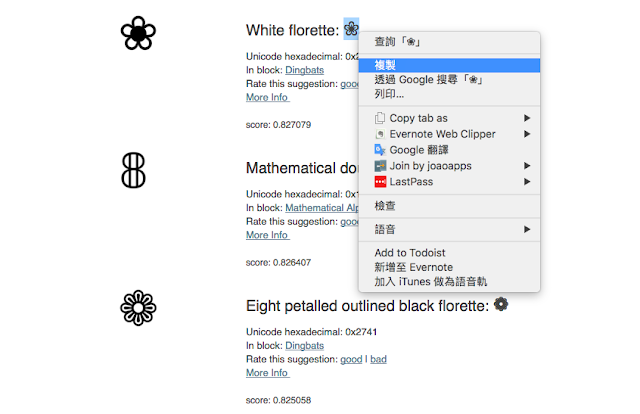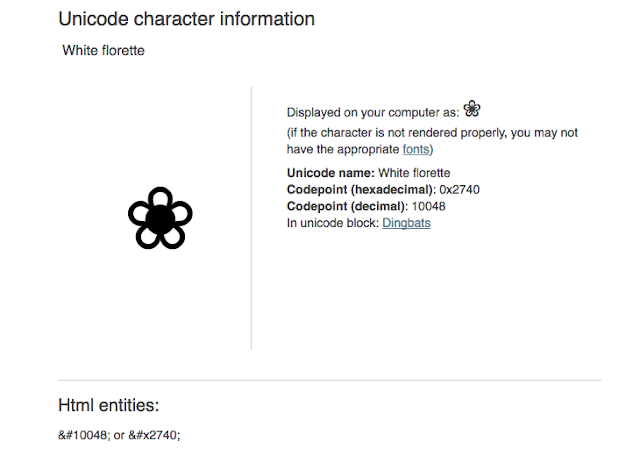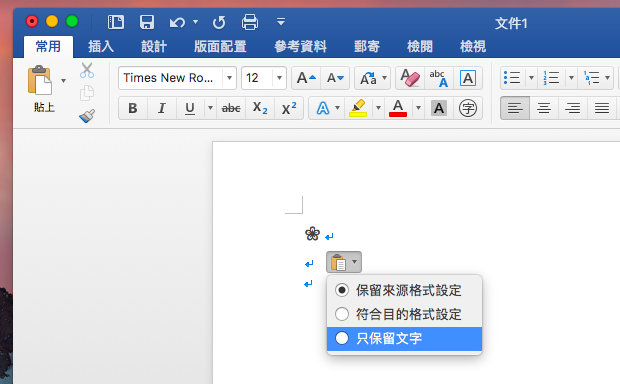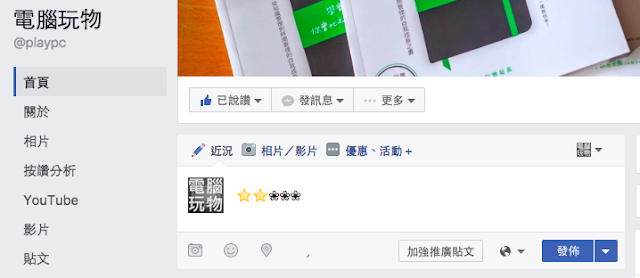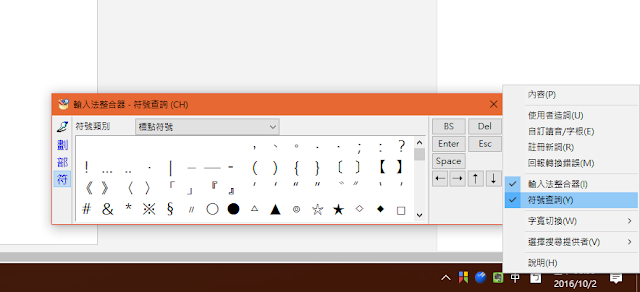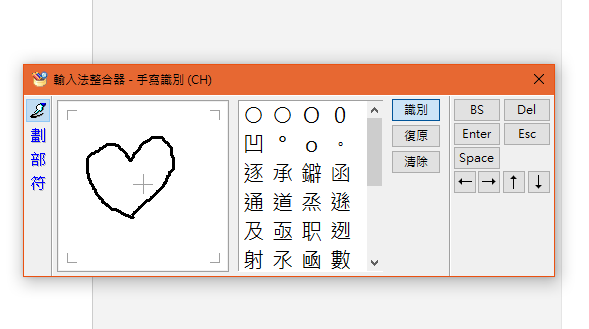有時候在文章、郵件或訊息中想要輸入「特殊符號」或「特殊表情符號」,要怎麼輸入比較方便呢?有沒有不需要記住特殊符號內碼,也不需要在輸入法或符號表工具中找來找去,甚至也不需要額外安裝特殊符號輸入外掛,就能輕鬆快速輸入「特殊符號」的方法?
或許「最簡單」、「最快速」的特殊符號輸入方法,就是「用手畫」就能直接輸入,而真的有線上工具可以幫我們滿足這個需求。
今天要介紹的「 shapecatcher 」網站,內建了上萬種 unicode 特殊符號資料庫,從特殊數學符號,到各種景物的表情符號圖示都有,而且「只要用手畫出大概形狀」,就能直接找出類似的特殊符號,讓你快速複製輸入。
進入「 shapecatcher 」網站,只要在畫框中,畫出你想要的圖標,不用很精細,大概的樣子即可,然後按下左下方的「 Recognize 」開始辨識。
辨識成功後,下方就會顯示出找到的所有類似符號。
挑一個符合你需求的特殊表情符號,可以在符號名稱右方「直接複製符號圖示」,然後把這個特殊符號貼上你想要的地方。
當然,如果你熟悉輸入 Unicode 內碼的方法,這裡也提供了特殊符號內碼。
如果你是想要在網頁中輸入,那麼可以點擊該特殊符號的「 more info 」連結,在更詳細的資料畫面中,會提供這個符號的「 HTML 」代碼,例如「 ❀ 」,可以輸入成:❀
或者你直接複製「 shapecatcher 」上的特殊符號圖示,貼上 Word ,貼上後選擇「只保留文字」,去掉一些格式設定,便可保留原始圖示。
這樣就連內碼都不需要記住,只要複製貼上即可。
Facebook 等社群網站,也都能直接貼上「 shapecatcher 」的特殊符號圖示到訊息欄。
當然,在 Windows 中文輸入法內建的「輸入法整合器」裡,也能直接手畫特殊符號,找出特殊符號。
不過「 shapecatcher 」的特殊符號、特殊表情符號數量更多,有很多是內建符號表裡沒有的,所以推薦有需要的朋友可以試試看。
延伸閱讀相關文章:
「 shapecatcher 」網站
轉貼本文時禁止修改,禁止商業使用,並且必須註明來自電腦玩物原創作者 esor huang(異塵行者),及附上原文連結:別管特殊符號怎麼打,用手畫就能輸入上萬種「特殊表情符號」
Source:: playpcesor.com